時間:2016-07-15 來源:互聯網 瀏覽量:
win7屏幕保護色設置的主要作用是保護我們的眼睛不受屏幕的直接刺激,適合長期遇到接觸電腦的用戶。那麼win7屏幕保護色怎麼設置?需要哪些步驟?下麵小編就跟大家說說具體的操作方法,有需要的用戶可以參考以下步驟來操作。
win7屏幕保護色設置方法:
1、一般對於眼睛有利的顏色是綠色,所以這裏就以綠色為例,右鍵電腦桌麵空白處,然後點擊“個性化” 如圖;
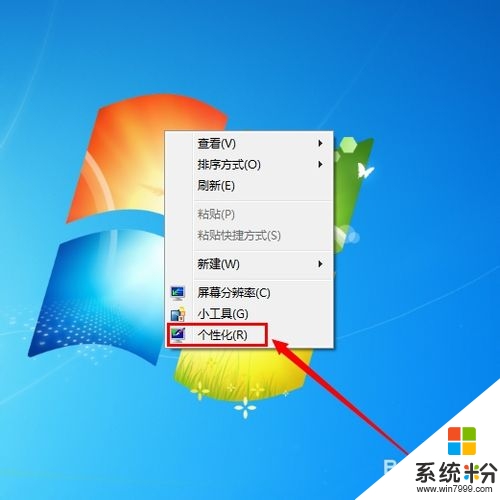
2、在彈出的窗口裏,我們點擊底下的“窗口顏色” 如圖;
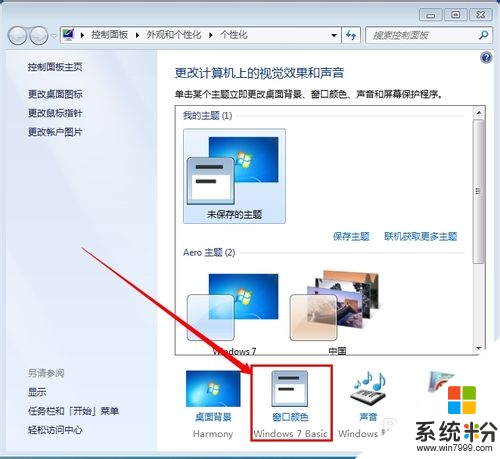
3、在窗口顏色和外觀設置窗口裏,項目選擇“窗口” 如圖;
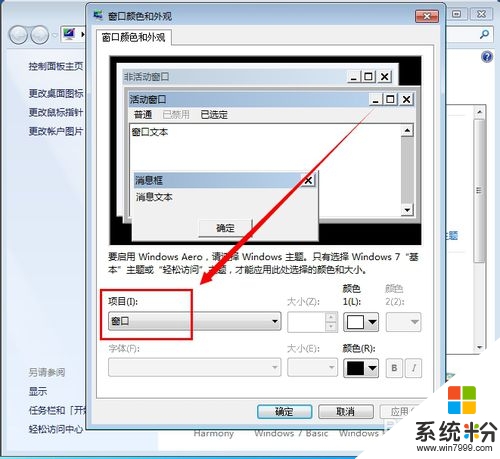
4、然後點擊顏色那裏的倒三角,點擊“其他” ,進入顏色設置窗口,如圖;
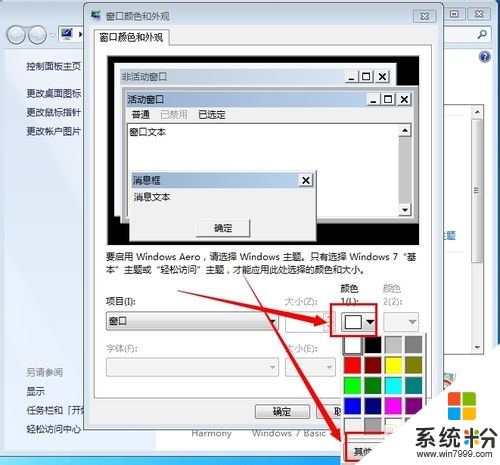
5、我們把"色調"、"飽和度"、"亮度"三個選項分別改成"85,123,205",因為這個顏色對於人的眼睛來說是最有利的,這個也是一般的設置,如圖;
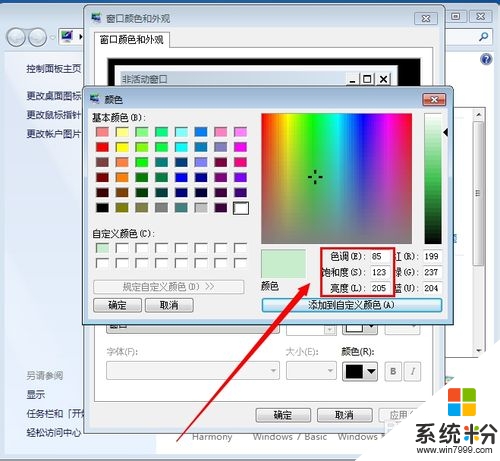
6、然後點擊“添加到自定義顏色” ,把剛才設置的顏色添加到自定義顏色那裏,如圖;

7、我們單擊選擇自定義剛才設置的顏色,然後點擊“確定”,如圖;
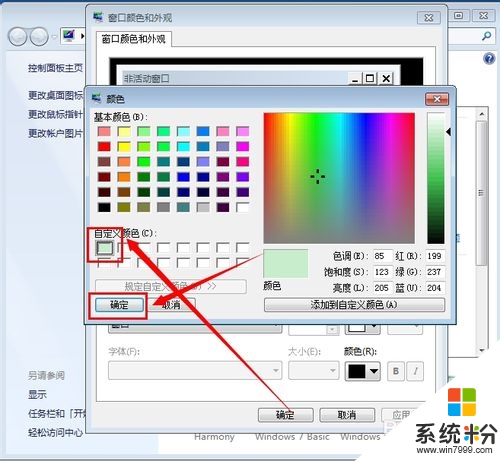
8、完成以上操作步驟之後,在任何的電腦文字編輯區域,都會被設置成我們剛才設置的顏色,比如我們打開記事本 ,裏麵會是我們剛才設置的綠色,如圖;
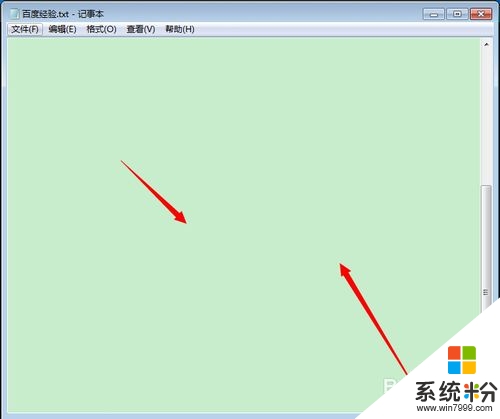
win7屏幕保護色怎麼設置?以上就是全部的內容,想嚐試使用的話可以按照上述的方法來操作。還有其他的電腦係統下載後使用有疑問的話,都歡迎上係統粉官網查看。